MKV er tilgjengelig gratis for alle. Det krever ingen lisens eller betaling. Du kan laste opp MKV-videoer på sosiale medier eller videosider uten å bekymre deg for opphavsrettsproblemer.
Men noen ganger trenger MKV-filer litt justering. Noen har lange introer som gjør at du hopper over mange filer. Andre er rett og slett for store til å laste opp. Det er da trimming hjelper. Du kan klippe ut det du ikke trenger og bare beholde de beste delene.
I dette innlegget skal vi vise deg hvordan trimme MKV-filer enkelt. Du lærer hvordan du gjør det på både Windows og Mac. Du finner også noen MKV-trimmere på nett her hvis du ikke vil installere noe.
Bare følg med, så blir det gjort raskt og enkelt.
Del 1: Hvorfor trenger du å trimme MKV-filer
Noen ganger er MKV-videofiler for lange eller inneholder deler du ikke ønsker. Trimming hjelper med å fikse dette. Her er noen grunner til at det er nyttig å trimme MKV-filer:
1. Spar plass på enheten din
Videoer tar opp mye plass. Hvis du fjerner unødvendige deler, blir filen mindre. Det sparer plass på telefonen, datamaskinen eller nettbrettet. Når filen er mindre, er den enklere å oppbevare og flytte rundt.
2. Fjern uønskede deler
Ofte inneholder en video deler som er kjedelige eller feil. Videoen kan inneholde annonser, feil eller avbrudd. Beskjæring hjelper deg med å fjerne disse delene. Du får bare med de delene du vil se eller dele.
3. Lag videoer som passer for deling
Lange videoer er vanskelige å sende. Noen apper eller nettsteder har begrensninger på størrelsen på videoer som kan lastes opp. Beskjæring hjelper ved å gjøre videoen kortere. På denne måten kan du dele den raskt med venner eller på sosiale medier.
4. Forbedre avspilling på enheter
Enkelte enheter kan ha problemer med å spille av lange eller store videoer. Ved å trimme MKV-filer spilles videoen bedre av og fryser ikke. Den lastes også raskere på telefoner eller nettbrett som har mindre strøm.
5. Lag høydepunkter eller klipp
Hvis du vil lage en video med bare de beste øyeblikkene, er trimming et godt valg. Du kan klippe ut scener du liker og lage en kort, morsom video. Det er ideelt for sportsklipp, morsomme øyeblikk eller veiledninger.
Del 2: Slik trimmer du MKV-filer på Windows/Mac
1. AVAide Video Converter
Du vet allerede fordelene med hvorfor du må trimme MKV-filer. Nå vil du vite hvordan du trimmer MKV-filer. Du vil kanskje fjerne den lange introduksjonen. Eller hoppe over kjedelige deler. Eller klippe ut scener du ikke trenger. For å gjøre det mulig kan du bruke AVAide Video Converter på Windows og Mac. Den har en innebygd videotrimmer som lar deg trimme MKV-videoen din i enkle trinn. Du kan bruke trimmefeltene til å klippe videoen raskt. Bare ett klikk, og du kan forhåndsvise den delen du ønsker.
I tillegg tilbyr den andre redigeringsfunksjoner. Du kan legge til fade-in og fade-out-effekter, slå sammen klipp, splitte raskt og til og med justere lysstyrke eller kontrast. Den lar deg også beskjære, rotere og legge til vannmerker om nødvendig. I tillegg støtter den mer enn bare MKV. Du kan også jobbe med MP4, AVI, MOV, WMV, FLV og andre populære formater. Så hvis du vil trimme MKV-filen din uten stress, er dette verktøyet det beste valget.
Se trinnene nedenfor for å finne ut hvordan du trimmer MKV-filer på Mac eller Windows:
Trinn 1Denne MKV-kutteren er kompatibel med både Windows og Mac. Velg riktig versjon for datamaskinen din og installer den gratis.

GRATIS NEDLASTING For Windows 7 eller nyere
 Sikker nedlasting
Sikker nedlasting
GRATIS NEDLASTING For Mac OS X 10.13 eller nyere
 Sikker nedlasting
Sikker nedlastingSteg 2Etter at du har åpnet programmet, klikker du på Flere verktøy øverst til høyre i grensesnittet. Finn og velg Video trimmer for å begynne å trimme MKV-videoen din.
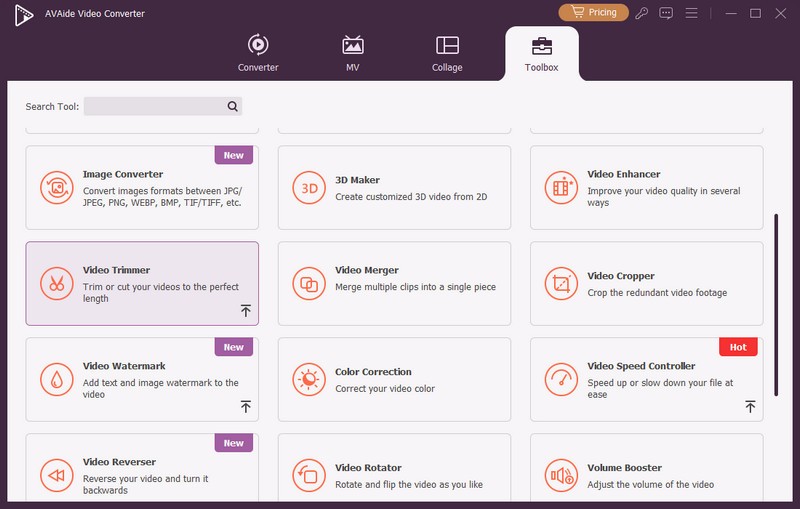
Trinn 3Klikk på den store + -knappen i videotrimmeren. Den vil åpne filene dine. Finn MKV-videoen din og legg den til i programmet. Nå er videoen din klar til trimming.
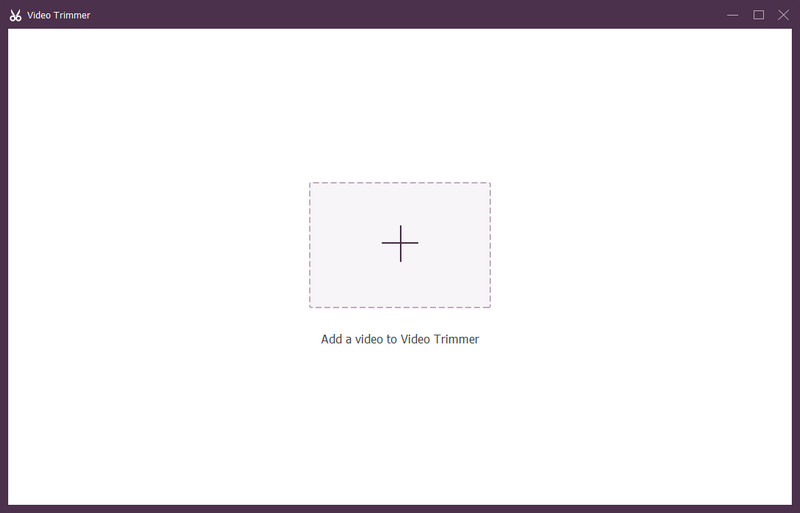
Trinn 4Under forhåndsvisningen av videoen ser du to trimmefelt. Dra i disse feltene for å velge den delen du vil beholde. Du kan også skrive inn nøyaktige tidspunkter i Sett Start og Sett slutt å kutte uten å kode på nytt, noe som sparer tid og bevarer kvaliteten.
Du kan også prøve Legg til segment for å velge flere deler eller bruke Rask splitt for å klippe videoen i mindre deler raskt. Hvis du vil, kan du legge til Falme eller Fade ut effekter for å gjøre videoen jevn i starten eller slutten.
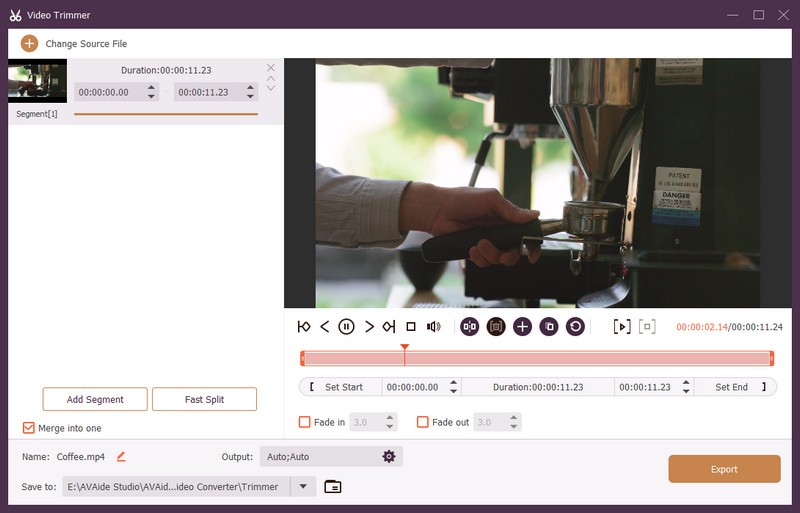
Trinn 5Klikk Produksjon for å endre video- og lydinnstillinger. Du kan velge et annet videoformat og endre oppløsning, bitrate og kvalitet. Du kan også gi videofilen nytt navn og velge hvor du vil lagre den.
Når du er klar, trykk på Eksport -knappen for å fullføre klippingen av MKV-filen. Den trimmede videoen lagres på datamaskinen din, klar til å sees eller deles.
Der har du det! Så enkelt er det å trimme MKV-filer med AVAide Video Converter. Det tar bare noen få klikk. Og hvis du en dag vil endre ... MKV-fil til AVI eller et hvilket som helst annet format, kan du fortsatt bruke det samme verktøyet.
Del 3: Online MKV-trimmere du bør kjenne til
Ikke alle ønsker å laste ned programvare. Noen ganger er alt du trenger en rask trimming, og det føles enklere å gjøre det på nett. Derfor er MKV-trimmere på nett nyttige. Du trenger ikke å installere noe. Du bare laster opp, klipper og lagrer. Her er noen av de beste MKV-trimmerne på nett du kan prøve.
1. Online videokutter

Online Video Cutter er et nettsted hvor du kan klippe MKV-videoer med hvilken som helst enhet. Så, hvordan trimmer du en MKV-video med den? Bare last opp videoen din ved å dra eller velge den. Deretter velger du delene du vil fjerne ved å velge dem på tidslinjen og klikke på klippeknappen. Du kan gjøre mange kutt og til og med legge til tekst eller effekter for å gjøre videoen bedre. Når du er ferdig, kan du lagre videoen som MKV på nytt eller endre MKV til MOVDen bevarer videokvaliteten og legger ikke til vannmerker.
2. Clideo

Et annet enkelt nettbasert verktøy for å klippe MKV-filer er Clideo. Du flytter to glidebrytere for å velge hvor klippet starter og slutter. Du kan slette deler eller bare beholde den delen du ønsker. I tillegg lar Clideo deg legge til fade-in eller fade-out-effekter for å gjøre videoen jevnere. Når du er ferdig, kan du bare klikke på Eksporter-knappen for å lagre den nye videoen.
3. VEED.IO

Sist, men ikke minst, er VEED.IO et gratis og mobilvennlig nettsted for å trimme MKV-videoer. Du starter med å laste opp videofilen din. Deretter drar du start- og sluttpunktene for å klippe ut uønskede deler. Du kan dele videoen i deler ved å plassere avspillingshodet og trykke på Split-knappen. Merk at VEED.IO fungerer bra på både telefoner og datamaskiner, slik at du kan redigere videoer hvor som helst. Det er enkelt og raskt å bruke!
Nå vet du hvordan trimme en MKV-fil den enkle måten. Enten du bruker en Windows- eller Mac-datamaskin, kan du gjøre det raskt og enkelt med AVAide Video ConverterDen har en innebygd trimmer som lar deg klippe videoer ved hjelp av trimmefelt eller ved å angi nøyaktig start- og sluttidspunkt. Den fungerer selv når du er frakoblet, og den reduserer ikke videokvaliteten.
Vi delte også noen MKV-trimmere på nett. Disse er egnet for raske kutt hvis filen din er liten og du ikke vil installere noe. Velg en du er komfortabel med å bruke og som tilbyr det du trenger!
Din komplette videoverktøykasse som støtter 350+ formater for konvertering i tapsfri kvalitet.




